
电脑连手机怎么打开图片 小米手机连接电脑后怎样打开照片
发布时间:2023-09-10 14:20:33 来源:三公子游戏网
电脑连手机怎么打开图片,如今电脑和手机已经成为了我们生活中必不可少的工具,有时候我们在使用电脑时,想要查看手机中的照片却不知道如何操作。特别是对于小米手机用户来说,连上电脑后如何打开照片更是一个问题。究竟应该如何将手机中的照片传输到电脑上并打开呢?接下来我们将一起来探讨这个问题。
小米手机连接电脑后怎样打开照片
方法如下:
1.先第一个设置手机,点击设置,更多设置。
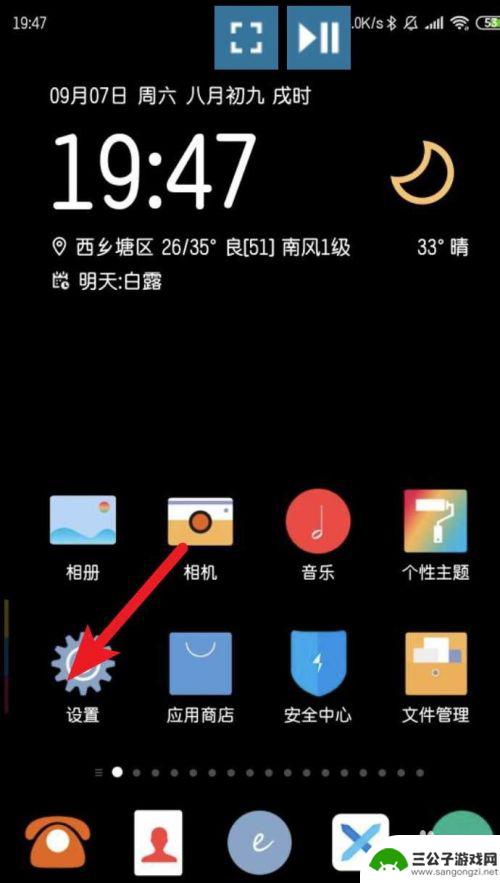
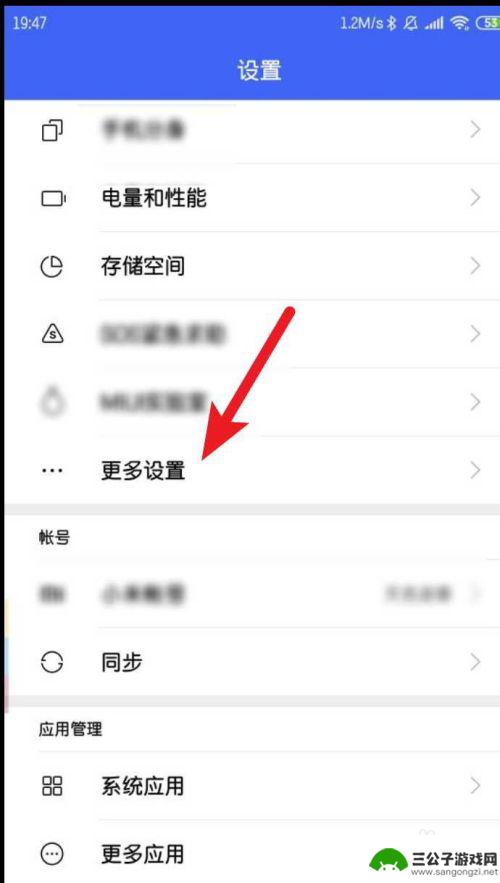
2.开发者选项开启开发者选项,如图。新手机,则需要点击我的设备。全部参数xxui十次才可以看到开发者选项。
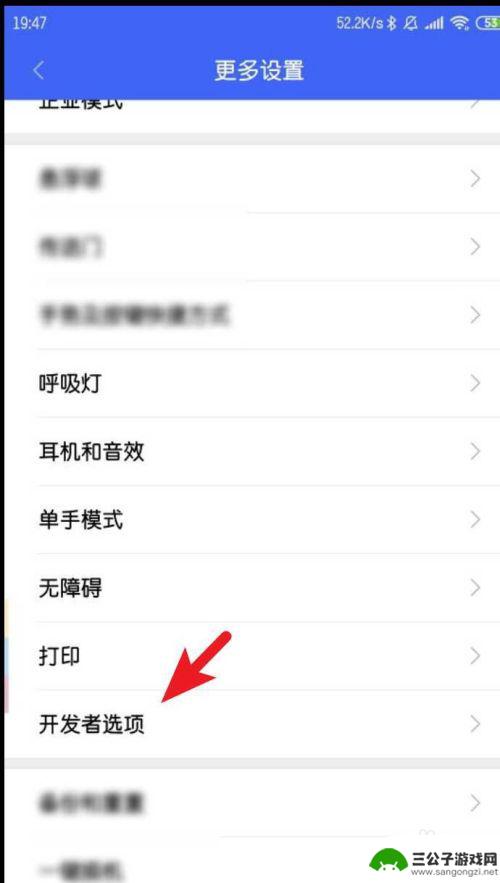
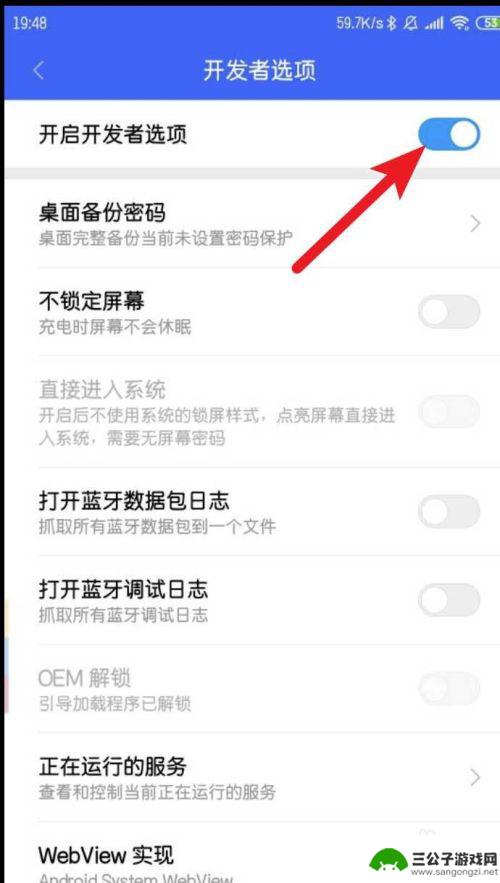
3.USB调试打开,连接你的笔记本,然后手机从头部下拉。
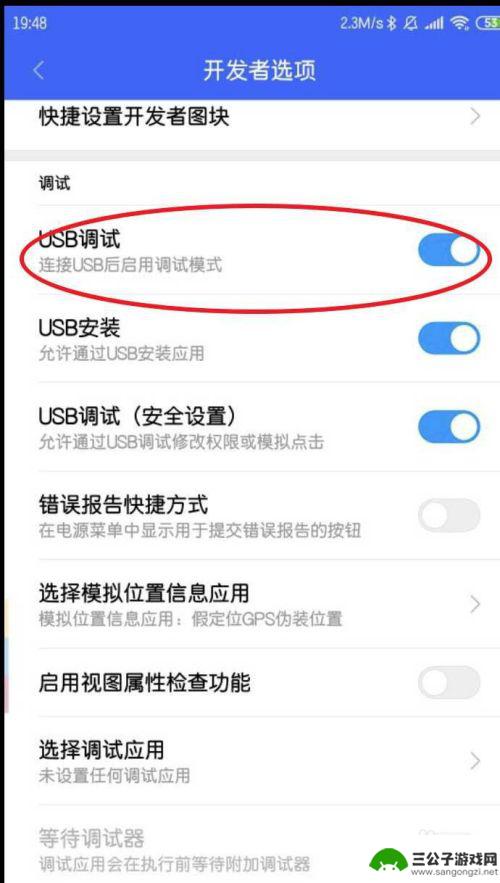
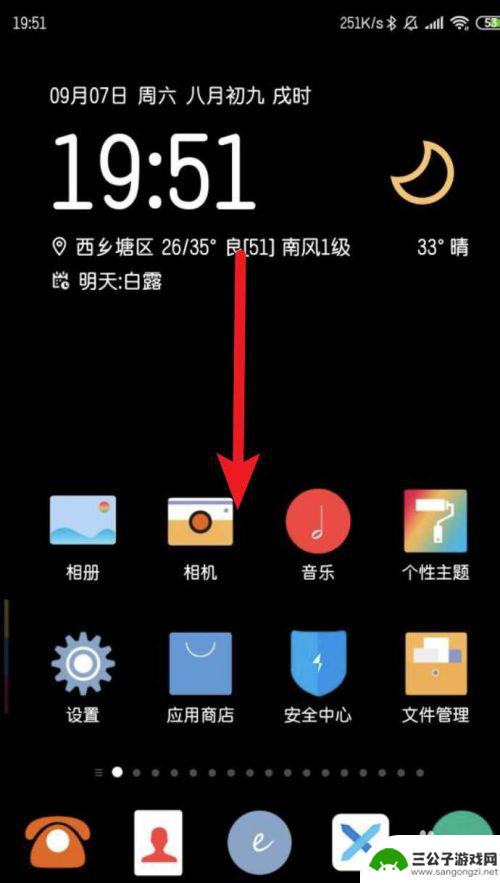
4.点击xxUSB充电,选择第三项传输照片xx。
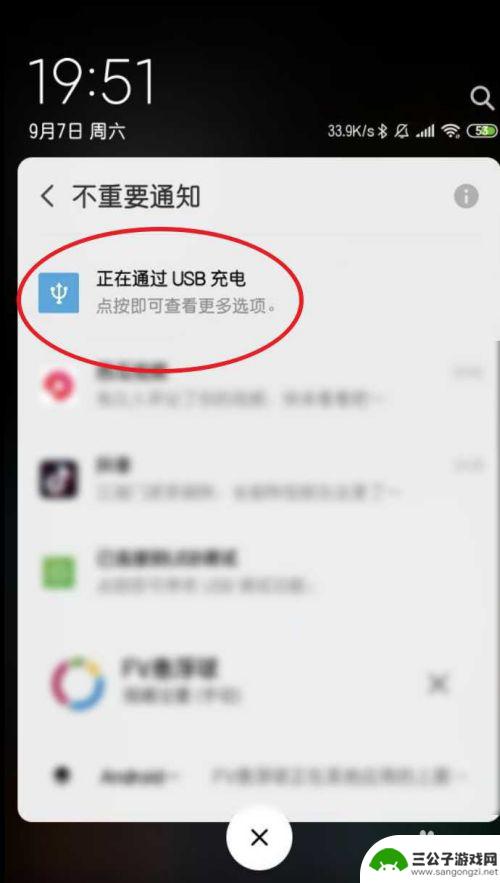
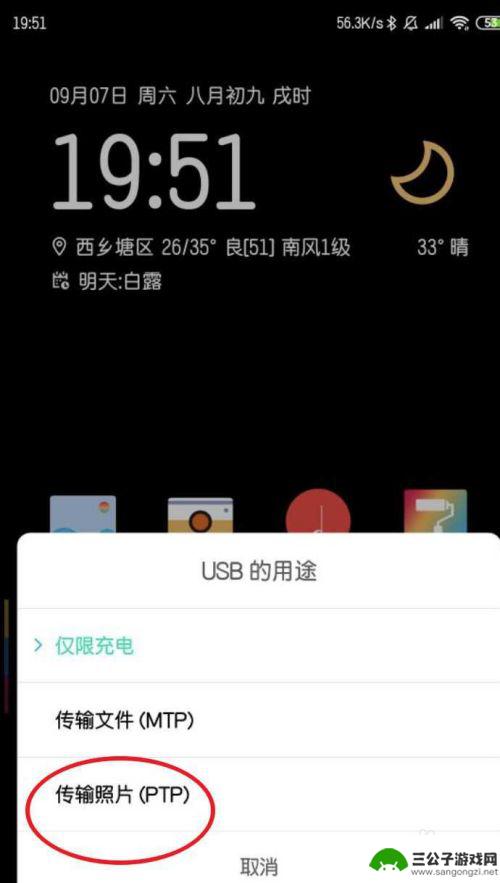
5.点击笔记本上的我的电脑或者是此电脑,点击设备和驱动器下的相机。
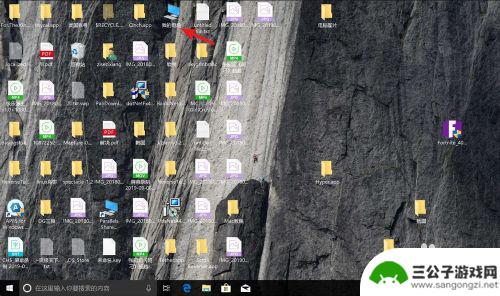
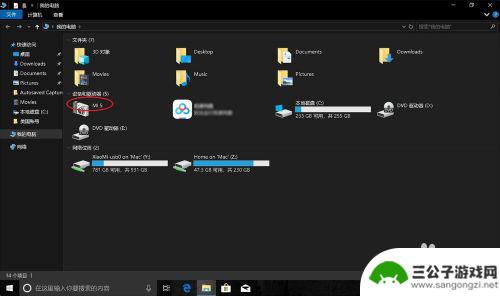
6.点击相机的内部存储与DCIM,如图。
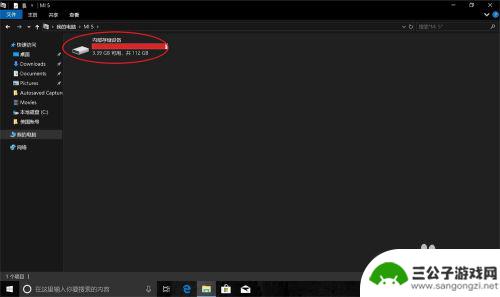
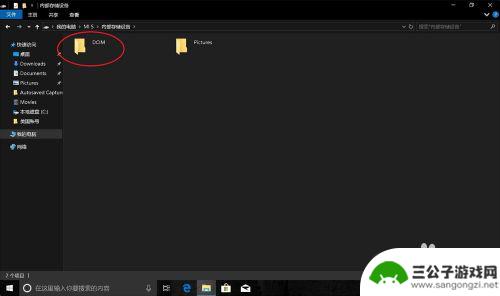
7.点击camera,那么点击看的照片。
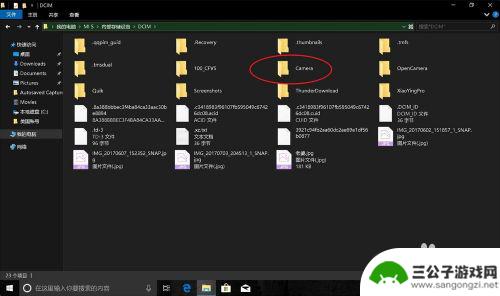
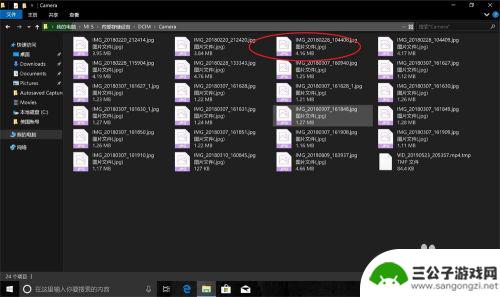
8.点击照片确定,那么即可查看手机上的照片,在电脑上。
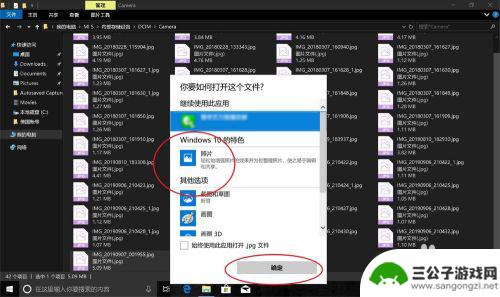
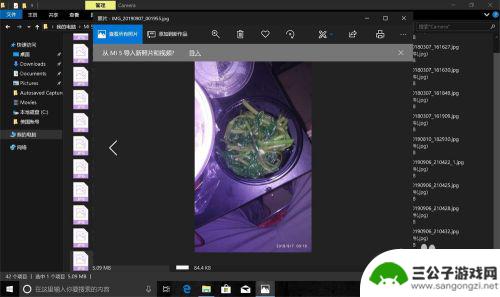
以上是电脑如何打开手机图片的全部内容,若遇到此类问题,您可按照小编的操作指南进行解决,简单快捷,一步到位。
热门游戏
-

电脑没网络怎么把图片传到电脑 无网络情况下电脑之间如何传输文件
在电脑没有网络连接的情况下,我们仍然可以通过其他方法将图片传输到电脑中,其中一种常用的方法是使用USB数据线将手机或相机连接到电脑,然后将图片文件直接传输到电脑中。我们还可以通...
2024-04-25
-

手机相册图片如何找链接 手机连接电脑后如何查看手机相册里的照片
在日常生活中,我们经常会通过手机拍摄照片保存下来,但有时候我们想要在电脑上查看手机相册中的照片,却不知道该如何操作。只要将手机连接到电脑上,就可以通过文件管理器找到手机中的相册...
2024-06-24
-
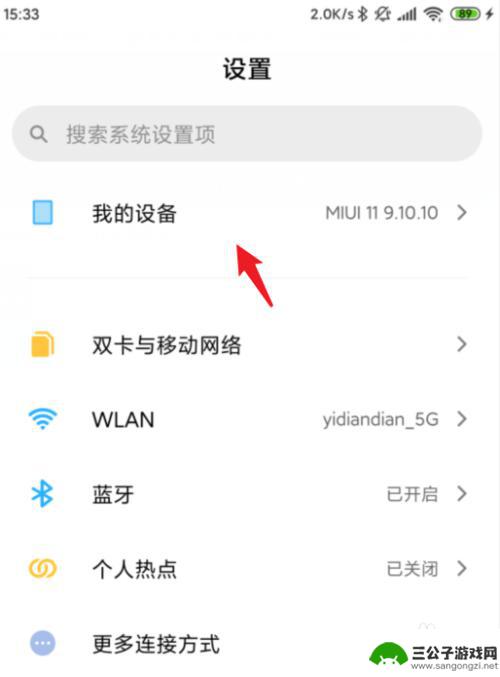
手机怎么连小米电脑 小米手机连接电脑后无法充电
现代科技的快速发展,使得手机成为我们生活中不可或缺的一部分,有时候我们可能会遇到一些手机与电脑连接的问题,比如小米手机连接电脑后无法充电的情况。这个问题可能会让人感到困惑和不方...
2024-02-21
-
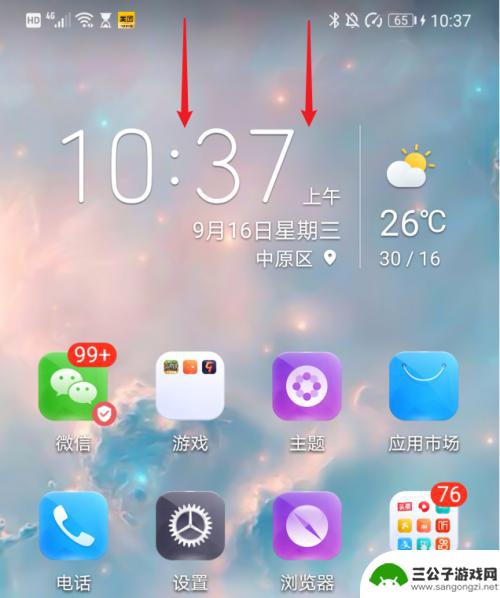
华为手机之间如何传输照片 华为手机如何通过USB连接方式将照片和视频导入到电脑
在日常生活中,我们经常会遇到需要将华为手机中的照片和视频导入到电脑的情况,华为手机通过USB连接方式可以轻松实现这一目的。只需将华为手机与电脑通过USB线连接,然后在手机屏幕上...
2024-08-06
-

电脑怎么连接wifi 无线网 电脑如何设置wifi连接
在现代社会中无线网络已经成为我们生活中不可或缺的一部分,而连接电脑到wifi网络也变得越来越简单。只需打开电脑的网络设置,搜索可用的wifi信号,并输入正确的密码,就可以轻松连...
2024-10-21
-
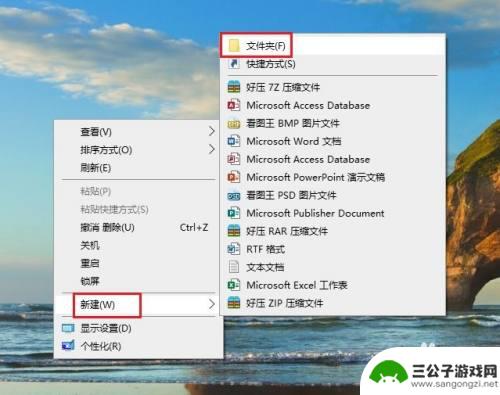
电脑文件如何连接苹果手机 苹果手机连接电脑后如何传输文件
电脑文件与苹果手机的连接和文件传输是许多苹果手机用户经常面临的问题,当我们需要将电脑上的文件传输到苹果手机中时,或者需要将手机中的照片、视频等文件传输到电脑上进行备份或编辑,正...
2024-02-08
-

iphone无广告游戏 如何在苹果设备上去除游戏内广告
iPhone已经成为了人们生活中不可或缺的一部分,而游戏更是iPhone用户们的最爱,让人们感到困扰的是,在游戏中频繁出现的广告。这些广告不仅破坏了游戏的体验,还占用了用户宝贵...
2025-02-22
-

手机图片怎么整体缩小尺寸 如何在手机上整体缩小照片
如今手机拍照已经成为我们日常生活中不可或缺的一部分,但有时候我们拍摄的照片尺寸过大,导致占用过多存储空间,甚至传输和分享起来也不方便,那么如何在手机上整体缩小照片尺寸呢?通过简...
2025-02-22














